win10怎么批量安装字体?很多设计师朋友会下载很多的字体文件,大家想知道如何一键安装所有的字体,今天系统之家小编给朋友们带来win10电脑批量安装字体的教程,希望能够帮助到您。
win10字体批量安装方法:
1、打开下载了字体的文件夹按下“Ctrl+A”进行全选。
2、点击鼠标右键选中下载的字体。
3、在弹出的菜单中选择“安装”即可。
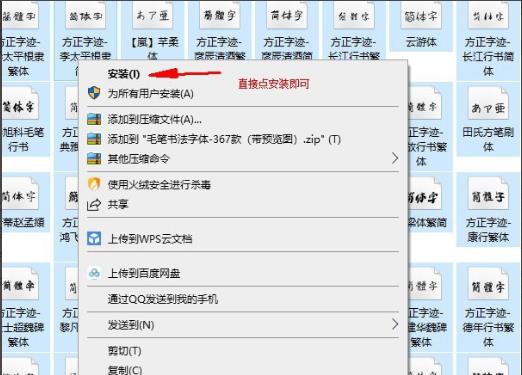
也可以全选字体拖动到C:\Windows\Fonts文件夹里进行快速安装。
选择性安装方法:
1、打开下载了字体的文件夹点击上方的“查看”。
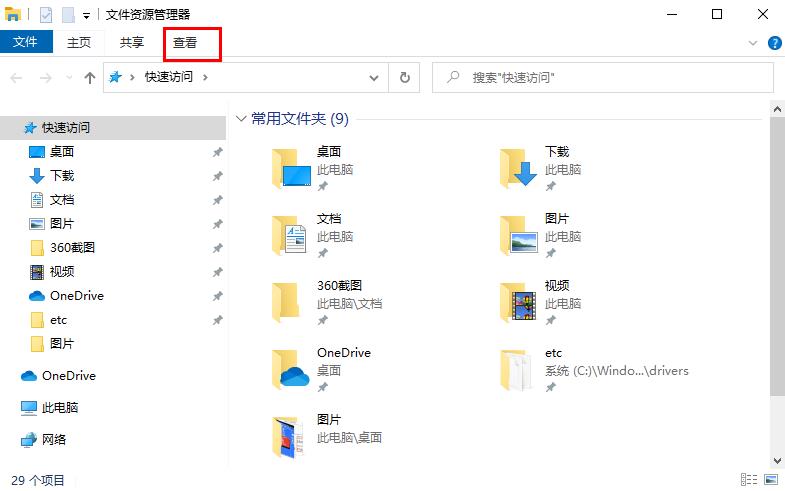
2、点击菜单中的“超大图标“。大图标可以预览文字样式。
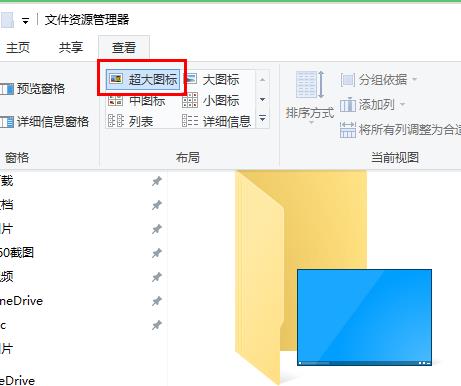
3、右击你所需要的字体文件。
4、在弹出的菜单中点击“安装”即可。
